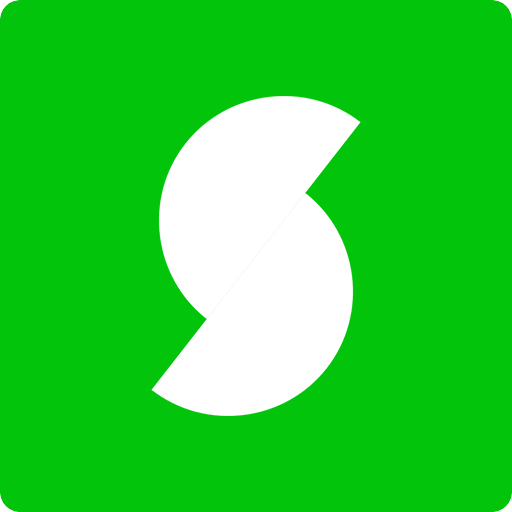在当今这个数字化快速发展的时代,笔记本电脑已经成为了我们工作、学习和娱乐的必备工具。但是有时候我们会遇到一些小问题,比如笔记本电脑的声音莫名其妙地消失了,那么如何打开笔记本电脑的声音,就成了一个值得探讨的话题。

首先当我们发现笔记本电脑没有声音时,第一步就是检查音量设置。我们可以在电脑的右下角找到音量图标,通常是一个扬声器的形状。单击这个图标,调出音量滑块,确保音量没有被调到静音状态或者调得过低。在这一点上许多用户可能因为操作不当而误以为电脑没有声音。
如果音量设置正常,但电脑依然没有声音,那么可以尝试调整“播放设备”。右键点击音量图标,在弹出的菜单中选择“播放设备”。这时候会出现一个窗口,列出所有可用的播放设备。确保你所使用的扬声器或耳机是设为默认设备。对于使用外置音响的用户,可确保音响已正常连接并开启。
接下来我们再看看音频驱动程序的问题。在某些情况下,音频驱动程序可能会损坏,导致音频无法正常工作。用户可以通过设备管理器来检查驱动程序的状态。右键点击“此电脑”或“我的电脑”,选择“管理”,然后找到“设备管理器”。在设备管理器中,找到“声音、视频和游戏控制器”,查看是否有任何警示标志(如黄色感叹号)。如果发现问题,可以尝试更新驱动程序,方法是在设备上右键点击并选择“更新驱动程序”。
某些情况下电脑的声音问题可能源于软件设置。例如如果你使用的某些应用程序(如Skype、Zoom或其他音频软件)中设置了不同的音频输出设备,可能会导致电脑系统的声音无法正常输出。所以在这些应用程序的设置中,也要检查音频设置,确保选择的是正确的设备。
如果以上步骤都没有解决问题,可以考虑从系统设置进行更进一步的调整。使用Windows系统的用户,可以通过“设置”菜单来调整音频问题。进入“设置” > “系统” > “声音”,在这里可以找到许多与声音相关的选项,包括“应用音量和设备偏好设置”。确保所有的设置都是正确的,并且在这里也可以进行音频故障排除,系统会自动扫描和检测音频问题并给出解决方案。
有时重启设备也能解决暂时的故障。在发现电脑没有声音时,不妨尝试重启一下,很多时候这会自动恢复正常。
另外确保你的操作系统是最新版本,有时候更新系统可以修复已经存在的音频问题。Windows用户可以进入“设置” > “更新和安全”来检查是否有可用的更新;Mac用户则可以在“系统偏好设置” > “软件更新”中查看更新。
最后若经过以上所有步骤,问题依然存在,很可能是硬件故障。此时建议联系专业的维修店或厂家客服,寻求技术支持。若仍在保修期内,建议及时将设备送修,避免因自我处理而造成更大的损坏。
总之笔记本电脑的声音问题并不难解决,只需耐心逐步排查。但在使用过程中,及时备份重要数据,保持系统及驱动的最新,不仅能提高工作效率,也能有效避免出现类似的问题。希望大家都能顺利解决声音问题,享受技术带来的便利与乐趣。